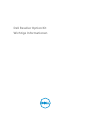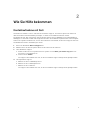Dell Microsoft Windows 2012 Server R2 Benutzerhandbuch
- Typ
- Benutzerhandbuch

Dell Reseller Option Kit
Wichtige Informationen

Anmerkungen, Vorsichtshinweise und
Warnungen
ANMERKUNG: Eine ANMERKUNG liefert wichtige Informationen, mit denen Sie den Computer
besser einsetzen können.
VORSICHT: Ein VORSICHTSHINWEIS macht darauf aufmerksam, dass bei Nichtbefolgung von
Anweisungen eine Beschädigung der Hardware oder ein Verlust von Daten droht, und zeigt auf,
wie derartige Probleme vermieden werden können.
WARNUNG: Durch eine WARNUNG werden Sie auf Gefahrenquellen hingewiesen, die materielle
Schäden, Verletzungen oder sogar den Tod von Personen zur Folge haben können.
Copyright © 2015 Dell Inc. Alle Rechte vorbehalten. Dieses Produkt ist durch US-amerikanische und internationale
Urheberrechtsgesetze und nach sonstigen Rechten an geistigem Eigentum geschützt. Dell
™
und das Dell Logo sind
Marken von Dell Inc. in den Vereinigten Staaten und/oder anderen Geltungsbereichen. Alle anderen in diesem
Dokument genannten Marken und Handelsbezeichnungen sind möglicherweise Marken der entsprechenden
Unternehmen.
2015 - 09
Rev. A01

Inhaltsverzeichnis
1 Übersicht................................................................................................................ 4
Installieren von Betriebssystemen........................................................................................................ 4
Weitere Informationen:.........................................................................................................................4
Wichtige Informationen........................................................................................................................ 5
Dell PowerEdge-Systeme mit PERC S100 benötigen S100-Treiber bei der Installation des
Betriebssystems............................................................................................................................... 5
Reparieren von Windows Server 2008 R2 SP1 bei Verwendung des ROK-Mediums für
vereinfachtes Chinesisch.................................................................................................................5
Vorbereiten des Hypervisors zum Verwenden des ROK-Mediums auf einem Dell
PowerEdge-System.........................................................................................................................6
Das Ausführen von hyperv_prep.vbe schlägt möglicherweise fehl.............................................. 6
2 Wie Sie Hilfe bekommen......................................................................................7
Kontaktaufnahme mit Dell.................................................................................................................... 7
3

1
Übersicht
Das Dell Reseller Option Kit (ROK) ist ein eigenständiges Betriebssystem-Kit der Marke Dell. Es ist in den
folgenden Editionen erhältlich:
• Microsoft Windows Server 2012 R2
• Microsoft:Windows Server 2012
• Microsoft Windows Server 2008 R2
• Microsoft Windows Server 2008
ANMERKUNG: Das ROK unterstützt nur die Sprachen Englisch, Portugiesisch (Brasilien), Französisch,
Deutsch, Japanisch, Koreanisch, Spanisch, Vereinfachtes Chinesisch und Türkisch.
Installieren von Betriebssystemen
ANMERKUNG: Die Installation von ROK-Medien ist nur auf Dell PowerEdge-Systemen und darauf
gehosteten virtuellen Maschinen (VMs) möglich. Die Installation von Windows Server-BS auf einem
anderen als einem Dell PowerEdge-System oder auf einer VM ohne Dell PowerEdge-Host
funktioniert nicht. Es wird eine Fehlermeldung mit der Aufforderung angezeigt, das System zu
überprüfen.
ANMERKUNG: Windows Server-BS lassen sich nur auf bestimmten Dell PowerEdge-Systemen
installieren. Eine Liste der von Dell unterstützten Power Edge-Systeme und BS-Kombinationen
finden Sie unter Operating System Support Matrix for Dell PowerEdge Systems unter Dell.com/
ossupport.
Weitere Informationen:
• Installationshandbücher und wichtige Informationen für die folgenden Betriebssysteme sind verfügbar
unter Dell.com/operatingsystemmanuals:
– Microsoft Windows Server 2012 R2
– Microsoft:Windows Server 2012
– Microsoft Windows Server 2008 R2
– Microsoft Windows Server 2008 Service Pack 2
• Handbücher für die Aktivierung der folgenden Betriebssysteme sind verfügbar unter Dell.com/
operatingsystemmanuals:
– Microsoft:Windows Server 2012
– Microsoft Windows Server 2008 R2
– Microsoft Windows Server 2008 Service Pack 2
• Dell bietet mehrsprachige Windows Server 2012- und Windows Server 2012 R2-Datenträger, aus
denen Sie die Sprache des Betriebssystems auswählen können, die Sie installieren möchten. Das
4

Betriebssystem für Japanisch und vereinfachtes Chinesisch wird auf einem separaten Datenträger
angeboten.
Wichtige Informationen
Dell PowerEdge-Systeme mit PERC S100 benötigen S100-Treiber bei der
Installation des Betriebssystems
Beschreibung Ein System mit PowerEdge RAID-Controller (PERC) S100 startet neu, wenn Sie das
Betriebssystem Windows Server vom ROK-Medium oder über den Dell Unified
Server Configurator (USC) installieren.
Problemumgehun
g
Verwenden Sie bei der Installation des Betriebssystems entweder das Dell Systems
Build Update Utility (SBUU) oder das externe USB-DVD-Laufwerk.
ANMERKUNG: Dieses Problem wird im Windows Server 2008 R2 Service Pack
1 gelöst. Es wird möglicherweise eine Meldung angezeigt, um den Treiber zu
installieren, da der S100-Treiber mit diesen Betriebssystemen nicht verfügbar
ist. Laden und verwenden Sie die neuesten Treiber von Dell.com/support.
ANMERKUNG: Dell Software RAID S100 und S300 werden auf Windows Server
2012 und Windows Server 2012 R2 nicht unterstützt.
Reparieren von Windows Server 2008 R2 SP1 bei Verwendung des ROK-
Mediums für vereinfachtes Chinesisch
Beschreibung Beim Verwenden des ROK-Mediums (vereinfachtes Chinesisch) für Windows Server
2008 R2 SP1 überspringt das Medium den Bildschirm Install Now (Jetzt
installieren), der die Option Repair your computer (Den Computer reparieren)
enthält.
Problemumgehun
g
1. Starten Sie den Computer mit dem Installationsmedium und führen Sie das
Windows Server 2008 R2 SP1-Setup aus.
2. Drücken Sie im Fenster Sprache, Uhrzeit und Währung sowie Tastatur die
Taste Umsch+F10 zum Starten einer Befehlszeilenschnittstelle (CLI).
3. Geben Sie den folgenden Befehl ein, um die Windows-
Wiederherstellungsumgebung zu starten, und drücken Sie dann auf die
Eingabetaste.
cd /d %systemdrive%\sources\recovery RecEnv.exe
ANMERKUNG: Sie können den Computer auch reparieren, indem Sie
direkt nach dem POST <F8> drücken und so den
Wiederherstellungsbildschirm aufrufen.
ANMERKUNG: Weitere Informationen finden Sie im Microsoft Knowledge
Base-Artikel 951495 unter support.microsoft.com.
5

Vorbereiten des Hypervisors zum Verwenden des ROK-Mediums auf einem
Dell PowerEdge-System
Beschreibung Die BS-Installation auf einer VM, wofür ein Dell PowerEdge-System als Host
fungiert, schlägt möglicherweise fehl, wenn der Hypervisor nicht für eine
Unterstützung der Installation vorbereitet wird.
Problemumgehun
g
Um dieses Problem zu beheben und den Hypervisor vorzubereiten, befolgen Sie je
nach verwendetem Hypervisor die nachfolgenden Schritte.
ANMERKUNG: Stellen Sie sicher, dass Sie die folgenden Schritte auf dem
System durchführen, das als Host für die VM fungiert.
So bereiten Sie den ESX/ESXi-Hypervisor für die Installation vom ROK-Medium vor:
1. Wechseln Sie zum Verzeichnis /vmfs/volumes/<datastore name>/<VM name>.
2. Öffnen Sie die <VM-Name>.vmx-Datei in einem Editor und fügen Sie die
folgende Zeile hinzu:
smbios.reflectHost = TRUE
ANMERKUNG: Diese Schritte müssen bei der vmx-Datei jeder VM
durchgeführt werden, die Sie erstellen.
So bereiten Sie den Microsoft Hypervisor für die Verwendung des ROK-Mediums
vor:
1. Legen Sie das ROK-Medium ein und wechseln Sie in das Verzeichnis <DVD
drive>: \ROK.
2. Führen Sie hyperv_prep.vbe auf der Windows Server-BS Hyper-V aus, und
folgen Sie den Anweisungen auf dem Bildschirm.
ANMERKUNG: Wenn Sie das Dienstprogramm auf Microsoft Hyper-V Server
2008 oder Hyper-V Server 2008 R2 ausführen, geben Sie in der Befehlszeile
den Befehl cscript hyperv_prep.vbe ein.
Wenn Sie den Citrix XenServer-Hypervisor für die Installation vom ROK-Medium
vorbereiten, vergewissern Sie sich, dass es sich um die XenServer-Version 5.5 oder
höher handelt.
Das Ausführen von hyperv_prep.vbe schlägt möglicherweise fehl
Beschreibung Das Ausführen von hyperv_prep.vbe vom ROK-Medium schlägt möglicherweise
bei einem Windows Server-Betriebssystem fehl und eine Fehlermeldung wird
angezeigt.
Problemumgehun
g
Stellen Sie folgende Punkte sicher:
• Das Windows Server-Betriebssystem unterstützt die Hyper-V-Rolle.
• Die Hyper-V-Rolle ist auf Ihrem System aktiviert. Ist dies nicht der Fall, aktivieren
Sie die Rolle und setzen Sie die Installation fort.
6

2
Wie Sie Hilfe bekommen
Kontaktaufnahme mit Dell
Dell bietet verschiedene online- und telefonisch basierte Support- und Serviceoptionen an. Wenn Sie
über keine aktive Internetverbindung verfügen, so finden Sie Kontaktinformationen auf der
Eingangsrechnung, dem Lieferschein, der Rechnung oder im Dell Produktkatalog. Die Verfügbarkeit ist
abhängig von Land und Produkt und einige Dienste sind in Ihrem Gebiet möglicherweise nicht verfügbar.
Führen Sie folgende Schritte durch, um sich bei Problemen zum Vertrieb, technischen Support oder zum
Kundendienst mit Dell in Verbindung zu setzen:
1. Rufen Sie die Website Dell.com/support auf.
2. Wählen Sie Ihr Land im Dropdown-Menü rechts unten auf der Seite aus.
3. Für individuellen Support:
a. Geben Sie die Service-Tag-Nummer Ihres Systems im Feld Enter your Service Tag (Geben Sie
Ihre Service-Tag-Nummer) ein.
b. Klicken Sie auf Senden.
Die Support-Seite enthält eine Liste, in der verschiedene Support-Kategorien angezeigt werden.
4. Für allgemeinen Support:
a. Wählen Sie Ihre Produktkategorie aus.
b. Wählen Sie Ihr Produktsegment aus.
c. Wählen Sie Ihr Produkt aus.
Die Support-Seite enthält eine Liste, in der verschiedene Support-Kategorien angezeigt werden.
7
-
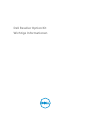 1
1
-
 2
2
-
 3
3
-
 4
4
-
 5
5
-
 6
6
-
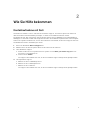 7
7
Dell Microsoft Windows 2012 Server R2 Benutzerhandbuch
- Typ
- Benutzerhandbuch
Verwandte Artikel
-
Dell Microsoft Windows 2008 Server R2 Benutzerhandbuch
-
Dell Reseller Option Kit for Microsoft Windows Spezifikation
-
Dell Reseller Option Kit for Microsoft Windows Spezifikation
-
Dell Red Hat Enterprise Linux Version 5 Benutzerhandbuch
-
Dell Red Hat Enterprise Virtualization 3 Benutzerhandbuch
-
Dell DL1300 Bedienungsanleitung
-
Dell Microsoft Hyper-V™ Server 2008 Spezifikation
-
Dell Lifecycle Controller Integration for System Center Virtual Machine Manager Version 1.1 Benutzerhandbuch
-
Dell Lifecycle Controller Integration for System Center Virtual Machine Manager Version 1.2 Benutzerhandbuch
-
Dell Lifecycle Controller Integration Version 1.3 for System Center Virtual Machine Manager Benutzerhandbuch